Terjemahan disediakan oleh mesin penerjemah. Jika konten terjemahan yang diberikan bertentangan dengan versi bahasa Inggris aslinya, utamakan versi bahasa Inggris.
Mengatur preferensi rekomendasi ukuran hak Anda
Bagian ini memberi Anda petunjuk tentang cara mengatur preferensi rekomendasi ukuran hak Anda. AWS Compute Optimizer
Prosedur
Langkah-langkah
Langkah 1: Tetapkan tingkat preferensi (Hanya Organizations)
Jika Anda adalah manajer akun atau administrator yang didelegasikan dari organisasi Anda, Anda dapat memilih semua akun di organisasi atau akun tertentu yang ingin Anda terapkan preferensi rekomendasi hak.
catatan
Jika Anda adalah Akun AWS pemegang individu, lewati ke Step2: Lingkup regional.
Untuk mengatur tingkat preferensi untuk preferensi rekomendasi rightsizing Anda
-
Buka konsol Compute Optimizer di. https://console.aws.amazon.com/compute-optimizer/
-
Pilih Rightsizing di panel navigasi.
-
Pilih jenis sumber daya yang Anda inginkan dari menu tarik-turun Jenis sumber daya.
-
Di bagian sumber daya yang Anda pilih, pilih menu tarik-turun Semua akun yang dipilih.
-
Untuk memilih semua akun anggota, pilih Semua akun yang dipilih dari menu tarik-turun tingkat Preferensi.
-
Untuk memilih akun anggota individu, pilih Pilih akun dari menu tarik-turun tingkat Preferensi. Pada prompt yang muncul, pilih akun yang ingin Anda pilih untuk preferensi hak. Kemudian, pilih Setel level akun.
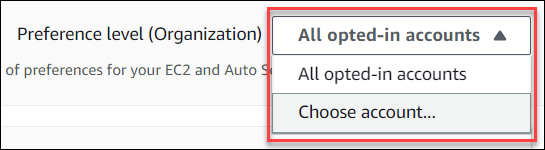
-
Langkah 2: Tetapkan ruang lingkup regional
Pada langkah ini, Anda dapat menentukan Wilayah AWS tempat yang Anda inginkan Compute Optimizer untuk menerapkan preferensi rekomendasi rightsizing Anda. Misalnya, jika Anda memilih Wilayah AS Timur (Virginia N.) dan Wilayah AS Timur (Ohio), kami hanya menerapkan preferensi ke Wilayah tersebut.
Untuk mengatur ruang lingkup regional preferensi rekomendasi hak Anda
-
Buka konsol Compute Optimizer di. https://console.aws.amazon.com/compute-optimizer/
-
Pilih Rightsizing di panel navigasi.
-
Pilih jenis sumber daya yang Anda inginkan dari menu tarik-turun Jenis sumber daya.
-
Pada halaman preferensi Rightsizing, pilih Edit.
-
Pilih Wilayah Apa Saja atau Wilayah Kustom berdasarkan kebutuhan Anda.
-
Jika Anda memilih Kawasan Kustom, pilih Wilayah AWS tempat yang Anda inginkan Compute Optimizer untuk menerapkan preferensi Anda. Lalu, pilih Selanjutnya.
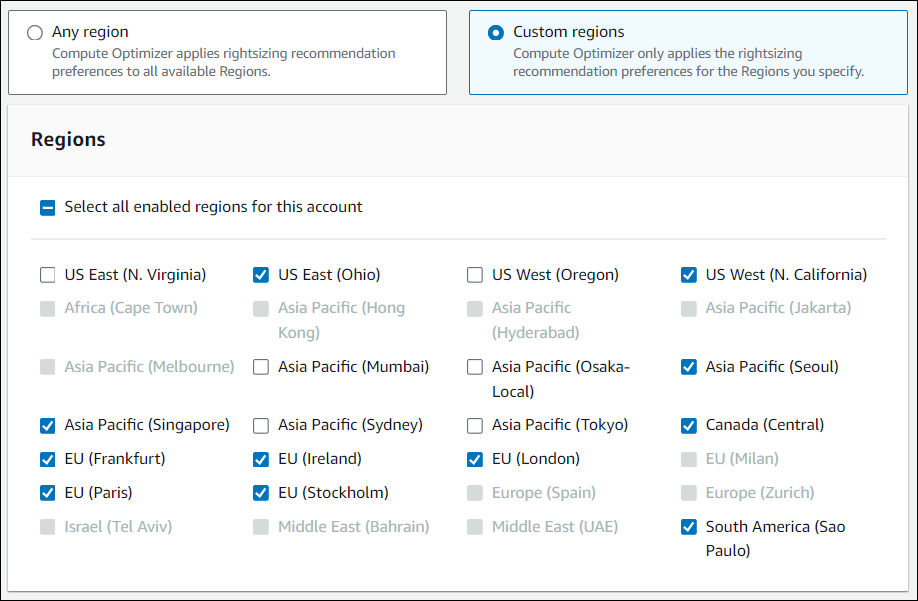
Langkah 3: Tentukan EC2 contoh yang disukai
Gunakan prosedur berikut untuk menentukan jenis dan ukuran instans pilihan Anda untuk akun anggota organisasi atau Akun AWS pemegang individu.
Untuk mengatur instans yang Anda inginkan dalam output rekomendasi
-
Ikuti langkah-langkah yang diuraikan dalam Step2: Lingkup regional.
-
Pada halaman EC2Instans pilihan, pilih jenis instans apa pun (default) atau Batasi ke jenis dan ukuran instans tertentu berdasarkan kebutuhan Anda.
-
Jika Anda memilih Batasi jenis dan ukuran instans tertentu, pilih jenis instans yang Anda inginkan dalam keluaran rekomendasi Anda.
-
Gunakan menu tarik-turun Search by instance family. Bila Anda memilih salah satu keluarga instans, daftar hanya menampilkan jenis instans yang tersedia dalam keluarga yang Anda pilih.
-
Gunakan bilah pencarian Find instance types untuk memasukkan jenis instance tertentu yang Anda inginkan.
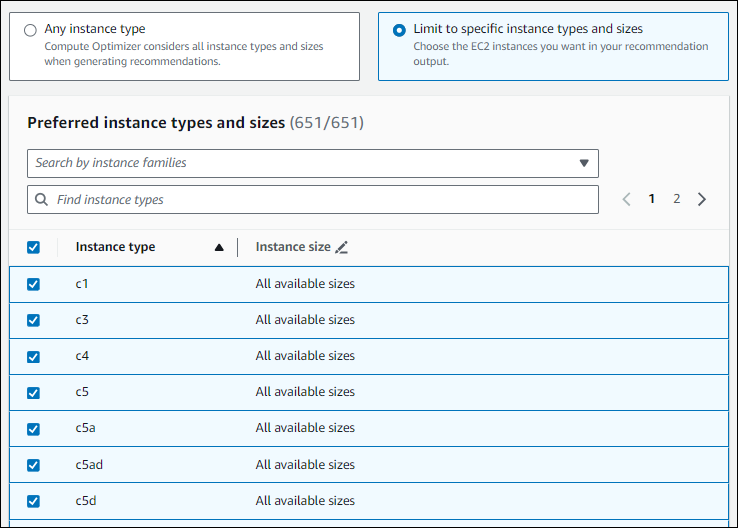
-
-
(Opsional) Untuk menentukan ukuran setiap jenis instance, lakukan hal berikut:
-
Pilih ikon edit pada jenis instance yang Anda inginkan.
-
Pilih X pada ukuran instance yang tidak Anda inginkan.
-
Pilih ✔ untuk mengonfirmasi pilihan Anda.
-
-
(Opsional) Jika Anda tidak ingin Compute Optimizer secara otomatis mempertimbangkan variasi future dari keluarga instans pilihan Anda, matikan Secara otomatis mempertimbangkan variasi future dari keluarga instans yang dipilih.
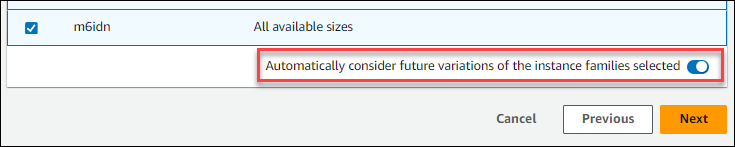
-
Pilih Berikutnya.
Langkah 4: Tentukan periode lookback dan metrik
Gunakan prosedur berikut untuk menentukan periode lookback, dan preferensi pemanfaatan CPU dan memori yang Anda inginkan untuk digunakan Compute Optimizer saat membuat rekomendasi kustom Anda.
Untuk mengatur periode lookback, dan CPU dan preferensi memori
-
Ikuti langkah-langkah yang diuraikan dalam Langkah 4: EC2 Contoh pilihan.
-
Pada halaman periode Lookback dan metrik, pilih opsi periode lookback berdasarkan kebutuhan Anda.
-
Jika Anda ingin menggunakan periode lookback 93 hari (fitur berbayar), Anda perlu mengaktifkan preferensi metrik infrastruktur yang disempurnakan. Untuk melakukannya, pilih Aktifkan metrik infrastruktur yang disempurnakan. Kemudian, di prompt yang muncul, pilih Aktifkan metrik infrastruktur yang disempurnakan.
-
Jika preferensi metrik infrastruktur yang disempurnakan sudah diaktifkan dan Anda ingin memilih periode lookback 14 hari atau 32 hari, Anda perlu menonaktifkan preferensi metrik infrastruktur yang disempurnakan. Untuk melakukan ini, pilih Nonaktifkan metrik infrastruktur yang disempurnakan. Kemudian, di prompt yang muncul, pilih Nonaktifkan metrik infrastruktur yang disempurnakan.
-
-
Pilih preset pemanfaatan: Penghematan maksimum, Seimbang, Default, atau Kinerja Maks.
Atau, Anda dapat menyesuaikan preferensi spesifik CPU dan pemanfaatan memori Anda sendiri.
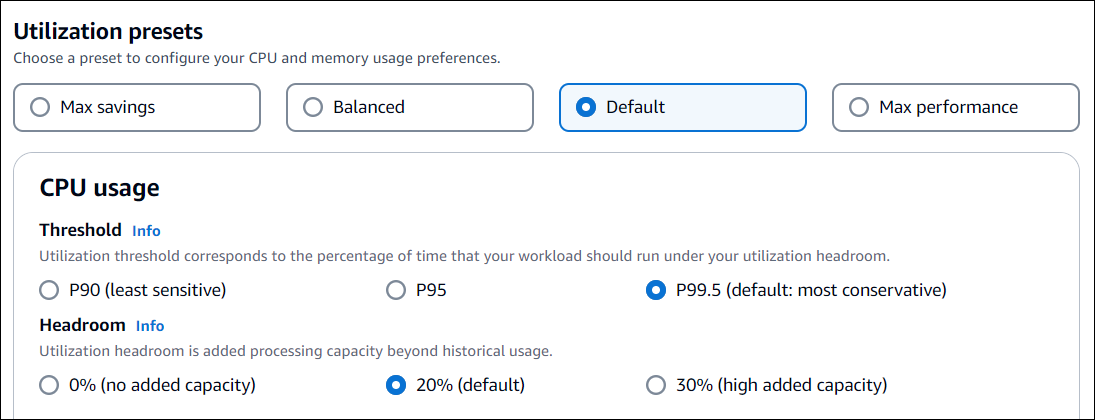
-
Pilih Berikutnya.
-
Pada halaman Tinjau dan simpan, tinjau semua preferensi yang telah Anda tetapkan. Kemudian, pilih Simpan preferensi.
Dalam 24 jam rekomendasi baru Anda mulai muncul dengan preferensi hak yang Anda tetapkan.